Índice de contenidos
Vamos a ver cómo crear una instalación de WordPress Multisitio.
Un multisite WordPress nos sirve para poder gestionar dos o más sitios Web desde un mismo panel de administración, además, una instalación multisitio nos da la oportunidad de poder gestionar fácilmente un sitio Web en varios idiomas.
Índice
- Preparar WordPress
- Activar la opción multisite
- Configurar y activar la red
- Crear un nuevo sitio
Guía resumen del vídeo:
Preparar WordPress
Vamos a partir de un sitio WP recién instalado, si no tienes un WP ya instalado y no sabes cómo hacerlo, puedes ver el vídeo «Cómo instalar WordPress en mi PC . .» .
En el caso de que partamos de un sitio existente, primero deberemos desactivar los plugins. También se debe hacer una copia de seguridad por si hay algún problema en el proceso, de esta manera siempre se podrá volver al estado inicial. Plugins como «Duplicator» nos ayudan a hacer copias de seguridad de una manera sencilla.
Activar la opción multisite de WordPress
1. En la raíz de nuestro sitio, debemos abrir el archivo «wp-config.php» y localizar la línea de código que dice /* That’s all, stop editing! Happy publishing. */ o en español /* ¡Eso es todo, deja de editar! Feliz blogging */
2. Justo encima de esa línea, debemos escribir:
/*Multisitio*/
define(‘WP_ALLOW_MULTISITE’, true);
y guardar los cambios.
Configurar y activar la red
1. En el panel menú principal de WP, ir a Herramientas > Configuración de la red y completar los campos: nombre de la red y correo. Por último cliquear en «Instalar».
2. Después del paso anterior, aparecerá la página de «Activación de la Red». Se debe copiar los dos bloques de código en los archivos «wp-config.php» y «.htaccess» siguiendo las indicaciones que nos dan.
3. Por último, cliquearemos en el enlace «Acceder» que aparece en la parte inferior. De esta manera ya estará creada la red de sitios.
Crear un nuevo sitio
1. Una vez creada la red, en la barra de menú superior de WordPress, iremos a Mis sitios > Administrador de la red > Sitios, accederemos así a la página donde aparecerán los sitios que tiene la red. En un principio solo aparecerá un único sitio que es el que se creó en un principio con la instalación de WP.
2. Para crear un nuevo sitio, debemos cliquear en el botón «Añadir nuevo», accediendo así a la página «Añadir un nuevo sitio» donde deberemos rellenar los diferentes campos que se muestran. Resaltar, que en el campo «Dirección del sitio (URL)» se debe indicar el directorio donde se alojará el nuevo sitio, pero que este directorio no hace falta que sea creado por nosotros, ya que WP lo creará de manera virtual. Por último cliquearemos en «Añadir sitio», de esta manera el nuevo sitio será creado.